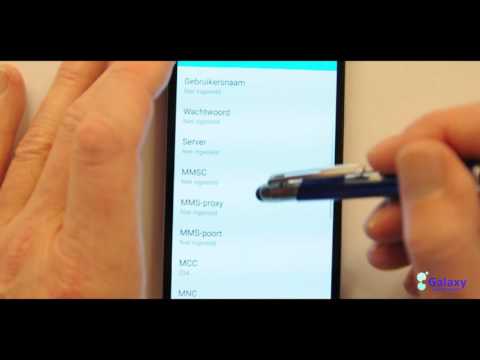
Inhoud
- Probleem # 1: Galaxy Note 5-hotspot en tethering werken niet meer
- Probleem # 2: Galaxy Note 5 Wi-Fi blijft de verbinding verbreken
- Probleem # 3: Opmerking 5 heeft meerdere problemen na het updaten
- Probleem # 4: T-Mobile Galaxy Note 5 wordt steeds losgekoppeld van het LTE-netwerk
- Neem contact met ons op
Ons bericht van vandaag is een voortzetting van onze serie over het oplossen van problemen die alle connectiviteitsproblemen van de nieuwe #Samsung # GalaxyNote5 aanpakt.

Probleem # 1: Galaxy Note 5-hotspot en tethering werken niet meer
Ik heb een probleem met mijn mobiele hotspot en tethering. Ik kan het activeren, maar mijn andere apparaten kunnen het niet detecteren. Dit is de 2e keer dat ik dit heb meegemaakt. De eerste keer deed ik een master-reset en alles ging terug naar normaal, nu ervaar ik het probleem opnieuw. Ik heb geprobeerd het in de veilige modus te gebruiken en toch kunnen mijn andere apparaten mijn hotspot niet detecteren. alle instellingen zijn correct, het apparaat is niet verborgen. Het is ook zo ingesteld dat alle apparaten verbinding kunnen maken. Ik heb zelfs geprobeerd de open instelling te gebruiken, geen wachtwoorden en nog steeds niet ontdekt. H.ope kun je me hierbij helpen.Vriendelijke groeten. - Irvin
Oplossing: Hallo Irvin. Als de genoemde functies niet werken, kunt u eerst onderzoeken of de reden hiervoor software van aard is. Op basis van uw beschrijving heeft u de standaard softwareproblemen oplossen al geprobeerd. Door een fabrieksreset uit te voeren, zou de firmware naar de voorraad moeten zijn teruggezet, wat de reden kan zijn waarom hotspot en tethering daarna werken. Overweeg nog een ronde fabrieksreset uit te voeren en test deze functies direct daarna opnieuw. Zorg ervoor dat u geen apps van derden installeert nadat u de fabrieksinstellingen hebt hersteld, zodat u kunt bepalen of een van deze de schuldige is.
Als de hotspot van je Note 5 correct is geconfigureerd (zodat andere apparaten deze kunnen identificeren en er verbinding mee kunnen maken) maar niet het verwachte resultaat krijgt na een fabrieksreset, heb je waarschijnlijk om te beginnen een defecte hardware. De hotspot- en tethering-functies gebruiken een speciale set hardwarecomponenten om te werken.
Laat ze nakijken, of beter nog, vervangen als het probleem je blijft irriteren.
Probleem # 2: Galaxy Note 5 Wi-Fi blijft de verbinding verbreken
Mijn probleem is dat ik wifi inschakel en dat het perfect verbinding maakt met mijn wifi, maar een minuut later wordt het automatisch uitgeschakeld en weer ingeschakeld. Het zal dit heel vaak doen, dus ik kan de wifi op de telefoon helemaal niet gebruiken. Mag dat op de software of op de hardware zijn? - Jezus
Oplossing: Hallo Jezus. Er is geen manier om te zeggen wat de oorzaak zou kunnen zijn, tenzij u zelf een aantal problemen oplost. Hieronder staan de dingen die u kunt proberen om te bepalen of u een software- of hardwareprobleem bij de hand heeft.
Start de Note 5 op in de veilige modus
Het laden van de veilige modus zou de eerste stap moeten zijn, omdat er niet veel voor nodig is. U hoeft alleen maar te observeren hoe de telefoon achteraf werkt om te weten.
Veilige modus is een speciale omgeving die de telefoon dwingt om alleen first-party of vooraf geïnstalleerde apps uit te voeren. Dit betekent dat alles wat u heeft geïnstalleerd nadat u de doos heeft geopend, niet mag worden uitgevoerd in de veilige modus. Als een app van een derde partij de wifi-functie van de telefoon verstoort wanneer deze actief is, zou dit niet moeten gebeuren terwijl je Note 5 zich in de veilige modus bevindt.
Houd er rekening mee dat u de probleemapp nog steeds handmatig moet verwijderen. De veilige modus vertelt u niet wat de naam van de app is. U moet uw apps afzonderlijk verwijderen totdat u ervan overtuigd bent dat het probleem is verdwenen.
Hieronder staan de stappen voor het uitvoeren van de veilige modus:
- Schakel de telefoon volledig uit.
- Houd de Kracht sleutel.
- Zodra ‘Samsung Galaxy Note5’ wordt weergegeven, laat u het Kracht -toets en houd onmiddellijk de Volume verminderen knop.
- De telefoon wordt opnieuw opgestart, maar behoudt het Volume verminderen knop ingedrukt.
- Zodra de telefoon opnieuw is opgestart, wordt ‘Veilige modus’ weergegeven in de linkerbenedenhoek van het scherm.
- U kunt nu het Volume verminderen knop.
Wis de cachepartitie van Note 5
Zodra uw Note 5 is ingeschakeld en het besturingssysteem laadt, maakt het sets bestanden die zijn gekoppeld aan alle geïnstalleerde apps die cache worden genoemd. Deze cache wordt opgeslagen in een speciaal gedeelte in de interne opslag van de telefoon en wordt van tijd tot tijd bijgewerkt. Hierdoor kan de telefoon apps sneller en efficiënter laden.
De cachepartitie houdt ook updatebestanden bij, evenals een assortiment tijdelijke gegevens die het systeem nodig heeft. Na verloop van tijd raakt de cache vol en zelfs beschadigd. Dit kan tot allerlei problemen leiden en al dan niet van invloed op de kernfuncties van uw telefoon.
Het wordt aanbevolen om de cache regelmatig te verwijderen om complicaties te voorkomen. Volg deze stappen als u dit nog niet eerder heeft gedaan:
- Schakel uw Samsung Galaxy Note 5 volledig uit.
- Houd de Volume omhoog en de Huis toetsen en houd vervolgens de Kracht sleutel.
- Houd de drie knoppen ingedrukt en laat de knop los wanneer ‘Samsung Galaxy Note5’ wordt weergegeven Kracht toets maar blijf de andere twee vasthouden.
- Zodra het Android-logo wordt weergegeven, laat u beide Volume omhoog en Huis toetsen.
- De melding ‘Systeemupdate installeren’ wordt gedurende 30 tot 60 seconden op het scherm weergegeven voordat het Android-systeemherstelscherm met de bijbehorende opties wordt weergegeven.
- Gebruik de Volume verminderen toets om de optie ‘cachepartitie wissen’ te markeren en druk op de Kracht toets om het te selecteren.
- Als het proces is voltooid, gebruikt u de Volume verminderen toets om de optie ‘Systeem nu opnieuw opstarten’ te markeren en druk op Kracht toets om de telefoon opnieuw op te starten.
- Het opnieuw opstarten kan iets langer duren, maar maak u geen zorgen en wacht tot het apparaat actief wordt.
Voer een fabrieksreset uit
Zoals de naam al doet vermoeden, herstelt een fabrieksreset de standaardinstellingen van het besturingssysteem van je telefoon. Deze procedure is handig als de veilige modus en het wissen van de cache geen enkel verschil maken. Als u de fabrieksinstellingen terugzet, wordt alles uit het interne geheugen van de telefoon verwijderd, dus zorg ervoor dat u een kopie van uw persoonlijke gegevens maakt voordat u dit doet.
- Schakel uw Samsung Galaxy Note 5 volledig uit.
- Houd de Volume omhoog en de Huis toetsen en houd vervolgens de Kracht sleutel.
- Houd de drie knoppen ingedrukt en laat de knop los wanneer ‘Samsung Galaxy Note5’ wordt weergegeven Kracht toets maar blijf de andere twee vasthouden.
- Zodra het Android-logo wordt weergegeven, laat u beide Volume omhoog en Huis toetsen.
- De melding ‘Systeemupdate installeren’ wordt gedurende 30 tot 60 seconden op het scherm weergegeven voordat het Android-systeemherstelscherm met de bijbehorende opties wordt weergegeven.
- Gebruik de Volume verminderen toets om de optie ‘Ja - verwijder alle gebruikersgegevens’ te markeren en druk op de Kracht toets om het te selecteren.
- Als het proces is voltooid, gebruikt u de Volume verminderen toets om de optie ‘Systeem nu opnieuw opstarten’ te markeren en druk op Kracht toets om de telefoon opnieuw op te starten.
- Het opnieuw opstarten kan iets langer duren, maar maak u geen zorgen en wacht tot het apparaat actief wordt.
Het is altijd een goede gewoonte om het opnieuw installeren van uw andere apps na een fabrieksreset enige tijd uit te stellen, zodat u kunt zien of het probleem zich blijft voordoen. Als er niets verandert, zelfs niet nadat de fabrieksinstellingen zijn hersteld, weet u zeker dat er een hardwareprobleem achter uw wifi-probleem zit.
Overweeg om het te laten vervangen of controleren.
Probleem # 3: Opmerking 5 heeft meerdere problemen na het updaten
Hoi. Sinds ik mijn telefoon heb bijgewerkt. Ik sta voor veel problemen.
1) Wi-Fi-verbinding, telkens wanneer ik op het Wi-Fi-teken druk in het vervolgkeuzepaneel of in de instellingen. Het duurt minstens 2 minuten of zelfs langer om verbinding te maken met wifi. Het was niet zo in de kitkat-versie.
2) nu wanneer ik een screenshot maak, is er geen melding voor mij om te delen of te bewerken in het vervolgkeuzemenu. Als ik eerder in kitkat een screenshot maak, kan ik het delen via het pull-downpaneel.
3) wanneer ik een oproep doe, wordt er een oproep afgebroken en moet ik de oproep opnieuw doen om door te komen.
4) momenteel wanneer ik mijn oortje aansluit, is er geen melding of de meest gebruikte apps in het vervolgkeuzepaneel. In kit kat zal er een melding zijn wanneer ik mijn oortje aansluit en kan ik mijn meest gebruikte apps uit het paneel kiezen.
Ik heb de cachepartitie al gewist. Maar het heeft geen van de problemen opgelost. Laat het me weten als er iets is dat kan worden gedaan om dit op te lossen. Bijv. Het opnieuw installeren van de nieuwe updates of teruggaan naar kit kat.
Bedankt voor je tijd. - Palaniappan
Oplossing: Hallo Palaniappan. Als deze problemen na een update aan de oppervlakte komen, zou het helpen om de standaardsoftwareproblemen op te lossen. Voer een fabrieksreset uit als het wissen van de cachepartitie niet helpt.
Houd daar rekening mee apps kunnen ook problemen veroorzaken dus zorg ervoor dat u controleert of een van hen de reden is voor een of al deze problemen.
Voor de nummers 2 en 4 is er echt niet veel dat je kunt doen, want Lollipop tonnen veranderingen, vooral op het gebied van meldingen. Lollipop verschilt ook cosmetisch van KitKat, dus u kunt verwachten dat u enkele van de functies verliest die mogelijk met KitKat worden geïdentificeerd.
We denken niet dat iemand een manier heeft bedacht om een Note 5 naar KitKat te downgraden. Hoewel het mogelijk is om terug te keren naar KitKat voor oudere apparaten, genieten de nieuwere Samsung-telefoons en -tablets zoals de Note 5 en de S6-serie die met Lollipop zijn uitgebracht op dit moment niet van die optie.
Probleem # 4: T-Mobile Galaxy Note 5 wordt steeds losgekoppeld van het LTE-netwerk
Ik heb een Galaxy Note 5 gekocht via Amazon. De eerste paar weken werkte het prima en tot voor kort had ik verschillende problemen met de verbinding met het netwerk. Wanneer ik thuis de verbinding met wifi verbreek, maakt het vaak (maar niet altijd) geen verbinding met het T-Mobile-netwerk (het is een telefoon van het merk T-Mobile). Zelfs meerdere keren herstarten werkt niet. Ik zet het in de vliegtuigmodus en zet vervolgens de vliegtuigmodus uit en soms werkt dat. Vandaag ben ik van huis vertrokken en het was verbonden met het T-Mobile-netwerk, maar mijn gegevens gaan niet aan. Het knippert een seconde 4G LTE en wordt vervolgens uitgeschakeld. Ik ging naar de status en er staat dat ik verbonden ben met LTE, maar ik krijg helemaal geen gegevensdekking. Ik kan wel sms'en en bellen. - Nathan
Oplossing: Hoi Nathan. Als het probleem komt en gaat, begin dan met het herstellen van de fabrieksinstellingen. Dit zorgt ervoor dat de systeemcache vers is en dat apps naar hun standaardstatus worden hersteld.
U kunt ook proberen te controleren of het probleem bij de simkaart ligt door deze in een ander LTE-apparaat te plaatsen. Een defecte simkaart kan zich op veel manieren manifesteren, maar de meest voorkomende is een willekeurige afname van de connectiviteit. Het is onnodig te zeggen dat het ook een goede manier is om te controleren of het probleem te maken heeft met het netwerk van de provider.
Verbindingsproblemen met mobiele netwerken kunnen het beste worden opgelost door uw provider, aangezien deze toegang heeft tot informatie die u niet heeft. Uitval of intermitterende netwerkproblemen worden mogelijk niet aan abonnees kenbaar gemaakt. Door directe ondersteuning van T-Mobile te vragen, kunt u mogelijk ook andere probleemoplossing voorkomen.
Neem contact met ons op
Laat het ons weten als u een van de gebruikers bent die een probleem met uw apparaat tegenkomt. We bieden gratis oplossingen voor Android-gerelateerde problemen, dus als je een probleem hebt met je Android-apparaat, vul dan gewoon de korte vragenlijst in deze link en we zullen proberen onze antwoorden in de volgende berichten te publiceren. We kunnen geen snelle reactie garanderen, dus als uw probleem tijdgevoelig is, zoek dan een andere manier om uw probleem op te lossen.
Wees bij het beschrijven van uw probleem zo gedetailleerd mogelijk, zodat we gemakkelijk een relevante oplossing kunnen vinden. Geef indien mogelijk de exacte foutmeldingen die u krijgt op om ons een idee te geven waar we moeten beginnen. Als u al enkele stappen voor probleemoplossing heeft geprobeerd voordat u ons een e-mail stuurt, vermeld deze dan, zodat we ze in onze antwoorden kunnen overslaan.
Als je dit bericht nuttig vindt, help ons dan door het onder je vrienden te verspreiden. TheDroidGuy is ook aanwezig op sociale netwerken, dus misschien wilt u communiceren met onze gemeenschap op onze Facebook- en Google+ pagina's.


